Contor de cuvinte: instrumente gratuite pentru a verifica numărul de cuvinte
Publicat: 2022-06-16Numărul de cuvinte este doar lungimea unei lucrări, fie că este un eseu, o postare romană pe blog, un articol sau o scrisoare de vânzare. Tipul de muncă este crucial, deoarece numărul de cuvinte al lucrării este afectat de tipul de muncă. De exemplu, un roman ar fi mai extins (număr de 80.000 de cuvinte) decât un articol mediu de revistă (de obicei 1100 de cuvinte).
Numărul de cuvinte este esențial, deoarece vă permite să vă selectați cititorii. Dacă, de exemplu, scrii o carte și este lungă, de genul 100.000 de cuvinte, atunci evident că vor exista oameni pentru care nu este potrivită (doar din cauza numărului de cuvinte).
Cuprins
- 1 Cum verific numărul de cuvinte în Google Docs?
- 2 Cum găsesc numărul de cuvinte ale unui text selectat în Google Doc
- 3 Cum să verificați numărul de cuvinte în Microsoft Word
- 3.1 Numărarea de cuvinte a întregului document MS Word
- 3.2 Obțineți numărul de cuvinte dintr-o anumită secțiune a unui document
- 4 cele mai bune instrumente de numărare a cuvintelor online
- 4.1 1. Contor de cuvinte Număr de cuvinte online
- 4.2 2. Docwordcounter.com
- 4.3 3. WordCount.com
- 4.4 4. Număr WOW
- 4.5 5. TranslatorsBase
- 4.6 Înrudit
Cum verific numărul de cuvinte în Google Docs?
Google Docs poate afișa numărul de cuvinte într-un browser și aplicațiile sale Google Doc pentru Android și iOS. Pentru a vedea numărul de cuvinte, parcurgeți acești pași.
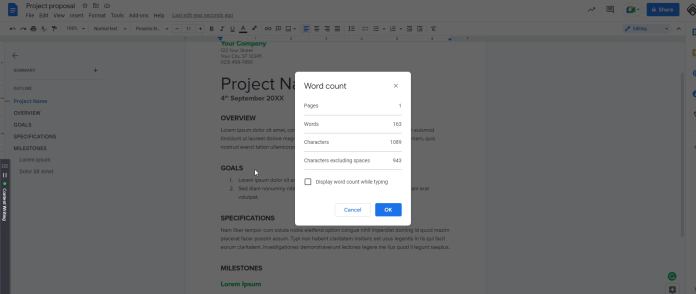
Pentru PC: puteți deschide Google Doc în Google Chrome | alege Instrumente | alege Număr de cuvinte. Alternativ, apăsați Ctrl+Shift+C sau utilizați o tastatură Apple Command+Shift+C.
Pentru telefonul dvs. Android: deschideți Google Doc în aplicație. faceți clic pe meniul vertical cu trei puncte (în colțul din dreapta sus), apoi atingeți Număr de cuvinte.
Pentru iOS: deschideți Google Doc, atingeți meniul orizontal cu trei puncte (în colțul din dreapta sus) Faceți clic pe Număr de cuvinte.
Puteți obține numărul de cuvinte folosind Google Docs în browser (stânga) și fie pe smartphone-ul Android (din mijloc), fie pe dispozitivele iOS (dreapta).
Sistemul afișează numărul de cuvinte, numărul total de caractere - numărul de caractere, litere și cifre și spații, precum și caractere, numărate fără spații și, într-un browser desktop, și câte pagini sunt conținute în Google Doc. Utilizarea Chrome pe internet oferă, de asemenea, o opțiune de a afișa numărul de cuvinte pe măsură ce tastați. Aceasta afișează un număr de cuvinte activ în colțul din stânga al browserului web.
Cum găsesc numărul de cuvinte ale unui text selectat în Google Doc
De asemenea, puteți căuta numărul de cuvinte pentru anumite secțiuni sau secțiuni ale documentului. Selectați un anumit text din Google Doc și apoi accesați numărul de cuvinte folosind pașii din paragraful anterior. Sistemul va afișa numărul de cuvinte din textul selectat, precum și numărul total de cuvinte din acel document Google
Cum să verificați numărul de cuvinte în Microsoft Word
Puteți obține informații despre numărul de cuvinte pentru întregul document Word și numărul de cuvinte dintr-o anumită zonă din Word pentru Windows.
Număr de cuvinte pentru întregul document MS Word
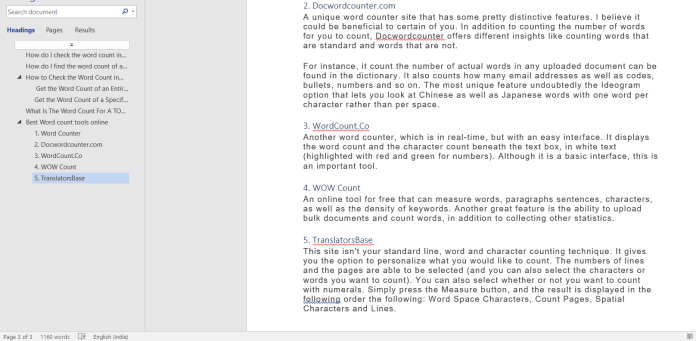
Cea mai ușoară metodă de a determina numărul de cuvinte pentru întregul document Word este să te uiți la bara de stare, deoarece numărul de cuvinte va fi afișat implicit. Numărul de cuvinte din dreapta sub bara de stare, în dreapta jos a ecranului.
Dacă nu vedeți numărul de cuvinte afișat în bara de stare, acesta ar putea fi dezactivat anterior. Este posibil să readuceți cuvintele făcând clic dreapta pe orice parte din bara de stare și selectând „Număr de cuvinte” din meniul contextual.
Pentru a determina numărul de cuvinte, faceți clic pe fila „Revizuire” și apoi selectați „Număr de cuvinte” în Grupul pentru verificare.

Când faceți clic pe caseta de dialog Număr cuvinte, se va afișa. Veți vedea numărul de cuvinte sub Cuvinte.
Obțineți numărul de cuvinte dintr-o anumită secțiune a unui document
De asemenea, puteți găsi numărul de cuvinte pentru secțiunea specifică a documentului Word. Acest lucru este util dacă doriți să păstrați întregul document într-un anumit număr de cuvinte, dar credeți că sunteți prea pronunțat într-o anumită zonă.
Tot ce trebuie să faceți este să evidențiați partea din document din care doriți să obțineți numărul de cuvinte, trăgând și făcând clic cu cursorul peste text. După ce textul este evidențiat, numărul de cuvinte selectat va apărea pe bara de stare sub forma unei forme de format x și y reprezentând numărul de cuvinte pe care l-ați selectat și y reprezentând numărul total de cuvinte pentru document.
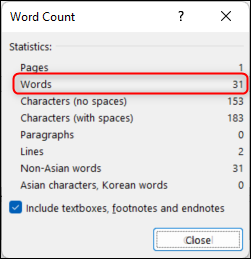
Evidențiați textul pe care doriți să determinați numărul de cuvinte, alegeți „Număr de cuvinte” în fila „Revizuire”, apoi căutați numărul de deasupra Cuvinte în caseta pop-up.
Numărul maxim de cuvinte pentru o expoziție TOK?
Comentariul expoziției TOK este un număr de cuvinte pentru întreaga evaluare internă.
Examinatorii nu iau în considerare numărul de cuvinte dincolo de limita specificată. Criteriile de evaluare cer ca ei să evalueze doar primul din 950 de cuvinte.
Cele mai bune instrumente de numărare a cuvintelor online
1. Număr de cuvinte online număr de cuvinte
Contor de cuvinte este un contor de cuvinte în timp real care poate calcula cu exactitate numărul de cuvinte, propoziții, paragrafe, caractere și chiar lungimea medie a propozițiilor (în număr de caractere). De asemenea, afișează cuvintele care sunt cele mai utilizate în textul dvs. (cu procentul de utilizare a fiecărui cuvânt). Instrumentul online vine, de asemenea, cu o aplicație pentru iPhone și iPad, widget-uri care funcționează cu WordPress și un supliment pentru Google Chrome.
2. Docwordcounter.com
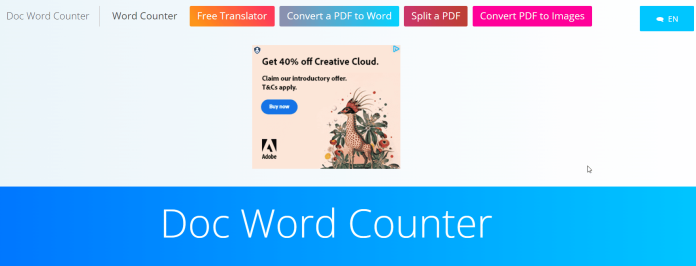
Docwordcounter.com este un site unic de contor de cuvinte care are câteva caracteristici destul de distincte. Cred că ar putea fi benefic pentru unii dintre voi. Pe lângă numărarea numărului de cuvinte pe care să le numărați, Docwordcounter oferă diferite perspective, cum ar fi numărarea cuvintelor care sunt standard și a cuvintelor care nu sunt.
De exemplu, numără numărul de cuvinte reale din orice document încărcat găsit în dicționar. De asemenea, numără câte adrese de e-mail, coduri, marcatori, numere și așa mai departe. O caracteristică unică este, fără îndoială, opțiunea Ideogramă, care vă permite să priviți cuvintele chinezești și japoneze cu un cuvânt pe caracter și nu pe spațiu.
3. WordCount.com
WordCount.com este un alt contor de cuvinte este în timp real, dar cu o interfață ușoară. Afișează numărul de cuvinte și numărul de caractere sub caseta de text în text alb (evidențiat cu roșu și verde pentru numere). Deși este o interfață de bază, acesta este un instrument important.
4. WOW Count
Un instrument online gratuit care poate măsura cuvinte, paragrafe, propoziții, caractere, precum și densitatea cuvintelor cheie. O altă caracteristică excelentă este capacitatea de a încărca documente în bloc și de a număra cuvintele și de a colecta alte statistici.
5. TranslatorsBase
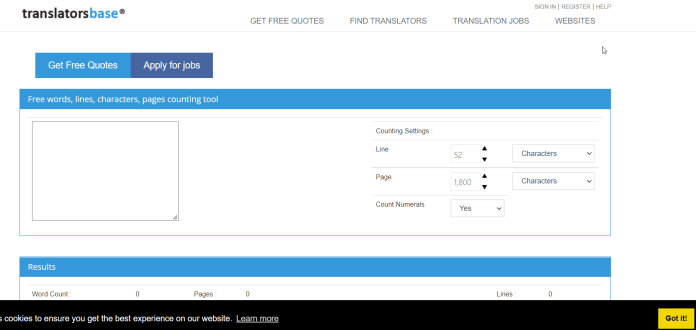
TranslatorsBase nu este tehnica standard de numărare a liniilor, cuvintelor și caracterelor. Vă oferă opțiunea de a personaliza ceea ce doriți să numărați. Pot fi selectate numerele de rânduri și paginile (și puteți selecta și caracterele sau cuvintele pe care doriți să le numărați). De asemenea, puteți selecta dacă doriți sau nu să numărați cu cifre. Pur și simplu apăsați butonul Măsurare, iar rezultatul este afișat în următoarea ordine: caractere de spațiu de cuvinte, număr de pagini, caractere spațiale și linii.
Obțineți servicii nelimitate de proiectare grafică și video pe RemotePik, rezervați perioada de încercare gratuită
Pentru a fi la curent cu cele mai recente știri despre comerțul electronic și Amazon, abonați-vă la buletinul nostru informativ la www.cruxfinder.com
